Bet kurioje „Access“ ataskaitoje, kurioje yra skaičių, galima naudoti bendras sumas, vidurkius, procentus arba priskaičiuojamas sumas, kad būtų paprasčiau suprasti duomenis. Tolesniame straipsnyje aprašoma, kaip įtraukti šiuos elementus į ataskaitą.
Šiame straipsnyje:
Agreguotų reikšmių, kurias galima įtraukti į ataskaitą, tipai
Tolesnėje lentelėje aprašomi agregavimo funkcijų tipai „Access“, kurias galima įtraukti į ataskaitą.
|
Skaičiavimas |
Aprašas |
Funkcija |
|
Suma |
Visų skaičių stulpelyje suma. |
Sum() |
|
Vidurkis |
Visų skaičių stulpelyje vidutinė reikšmė. |
Avg() |
|
Kiekis |
Stulpelio elementų kiekis. |
Count() |
|
Maksimalus |
Didžiausia skaitinė arba raidinė reikšmė stulpelyje. |
Max() |
|
Min. |
Mažiausia skaitinė arba raidinė reikšmė stulpelyje. |
Min() |
|
Standartinis nuokrypis |
Visų stulpelio reikšmių rinkinio standartinio nuokrypio apskaičiavimas. |
StDev() |
|
Nuokrypis |
Visų stulpelio reikšmių rinkinio nuokrypio apskaičiavimas. |
Var() |
Bendros sumos ar kitos agreguotos reikšmės įtraukimas į maketo rodinį
Naudojant maketo rodinį patogiausia skaičiuoti bendrąsias sumas, vidurkius ir kitas ataskaitos agreguotas reikšmes.
-
Naršymo srityje dešiniuoju pelės mygtuku spustelėkite ataskaitą, tada spustelėkite Maketo rodinys.
-
Spustelėkite lauką, kurio suvestinę norite skaičiuoti. Pavyzdžiui, jei norite pridėti bendrąją sumą prie skaičių stulpelio, spustelėkite vieną skaičių stulpelyje.
-
Skirtuko Dizainas grupėje Grupavimas ir sumos spustelėkite Bendrosios sumos.

-
Spustelėkite agreguotos reikšmės, kurią norite įtraukti į lauką, tipą.
Access įtraukia teksto laukelį į ataskaitos poraštės sritį ir nustato jos valdiklio šaltinio ypatybę į išraišką, kuri atlieka pageidaujamą skaičiavimą. Jei ataskaitoje yra grupavimo lygių, „Access“ prideda teksto lauką, kuris atlieka tokį patį skaičiavimą kiekvienoje grupės poraštės srityje.
Išsamesnės informacijos apie grupavimo lygių kūrimą ataskaitose žr. Sugrupuotos arba suvestinės ataskaitos kūrimas.
Bendros sumos ar kitos agreguotos reikšmės įtraukimas į dizaino rodinį
Dizaino rodinys leidžia išsamiau kontroliuoti bendrųjų sumų vietą ir išvaizdą. Sugrupuotose ataskaitose galima įdėti bendrąsias sumas ar kitas agreguotas reikšmes kiekvienos grupės antraštėje ar poraštėje. Visoje ataskaitoje naudojamas agreguotas reikšmes galima perkelti į ataskaitos antraštės arba ataskaitos poraštės sritį.
-
Naršymo srityje dešiniuoju pelės mygtuku spustelėkite ataskaitą, tada spustelėkite Dizaino rodinys.
-
Spustelėkite lauką, kurio suvestinę norite skaičiuoti. Pavyzdžiui, jei norite pridėti bendrąją sumą prie skaičių stulpelio, spustelėkite vieną skaičių stulpelyje.
-
Skirtuko Dizainas grupėje Grupavimas ir sumos spustelėkite Bendrosios sumos.

-
Spustelėkite agreguotos reikšmės, kurią norite įtraukti į lauką, tipą.
Access įtraukia teksto laukelį į ataskaitos poraštės sritį ir nustato jos valdiklio šaltinio ypatybę į išraišką, kuri atlieka pageidaujamą skaičiavimą. Jei ataskaitoje yra grupavimo lygių, „Access“ prideda teksto lauką, kuris atlieka tokį patį skaičiavimą kiekvienoje grupės poraštės srityje.
Išsamesnės informacijos apie grupavimo lygių kūrimą ataskaitose žr. Sugrupuotos arba suvestinės ataskaitos kūrimas.
Priskaičiuojamos sumos skaičiavimas (sukaupta suma)
Naudojant „Access“ ataskaitoje galima kurti priskaičiuojamą sumą. Priskaičiuojama suma yra suma, kaupiama grupės įrašų ar net visos ataskaitos įrašų.
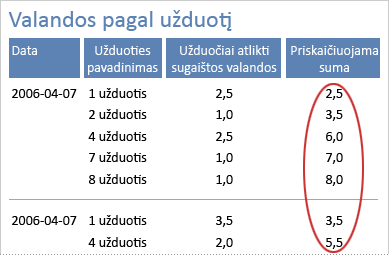
Priskaičiuojamos sumos kūrimas
-
Naršymo srityje dešiniuoju pelės mygtuku spustelėkite ataskaitą, tada spustelėkite Dizaino rodinys

-
Skirtuko Dizainas grupėje Valdikliai spustelėkite Teksto laukas.
-
Spustelėkite sritį Informacija, sritį Grupės antraštė arba sritį Grupės poraštė, kad sukurtumėte teksto laukelį.
Jeigu šalia teksto lauko rodoma etiketė, panaikinkite ją arba pakeiskite tekstą į prasmingą reikšmę.
-
Pasirinkite teksto laukelį. Jei ypatybių lapas iš karto nerodomas, paspauskite F4 norėdami jį rodyti.
-
Spustelėkite skirtuką Duomenys. Ypatybės lauke Valdiklio šaltinis įveskite lauko pavadinimą arba išraišką, kuriai norite sukurti priskaičiuojamą sumą.
Pavyzdžiui, įveskite ExtendedPrice laukui ExtendedPrice, arba, grupės lygiu, įveskite išraišką =Sum([ExtendedPrice]).
-
Spustelėkite ypatybės lauką Priskaičiuojama suma.
-
Ypatybės lauke spustelėkite išplečiamąją rodyklę, tada atlikite vieną iš šių procedūrų:
-
Jei norite priskaičiuojamą sumą nustatyti į 0, kai bus pasiektas kitas aukštesnio grupavimo lygis, sąraše pasirinkite Visai grupei.
-
Jeigu norite, kad priskaičiuojama suma būtų kaupiama iki ataskaitos pabaigos, sąraše pasirinkite Visiems.
-
-
Uždarykite ypatybių lapą.
Pastaba: Nustačius ypatybę Priskaičiuojama suma į Visiems, galite pakartoti bendrąją sumą ataskaitos poraštės srityje. Ataskaitos poraštėje sukurkite teksto laukelį ir nustatykite jo ypatybę Valdiklio šaltinis į lauko, kuriame skaičiuojama priskaičiuojama suma, pavadinimą, pvz., =[OrderAmount].










